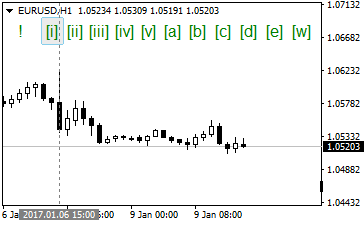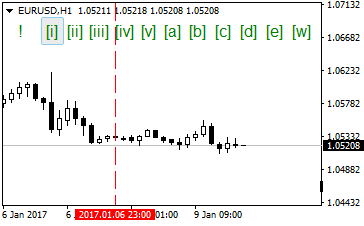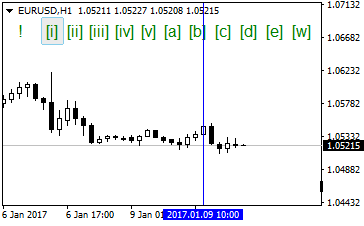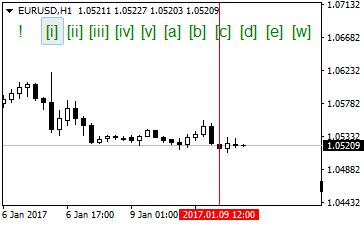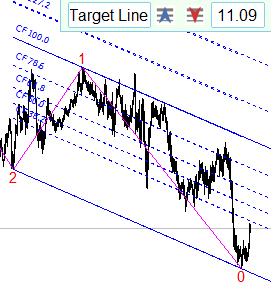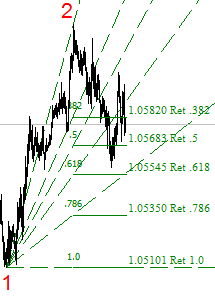ZUP - ペサベントパターンの不可逆なジグザグ。グラフィカルインターフェイス
Eugeni Neumoin | 6 3月, 2017
イントロダクション
ZUP インジケーター プラットフォームについての最初の記事が投稿されて10 年が経ちました。この間に多くの新しいバージョンが開発されています。現在、インジケーターのプラットフォームは、設定を困難になるほどの 400 以上のパラメータを備えています。ZUP を操作するためのグラフィカルインターフェイスを開発するユーザーからの多数のリクエストをいただきました。インジケーター プラットフォーム 151 から始まり、組み込みのグラフィカルインターフェイスを備えています。その結果、現在はMT4 のグラフィカルアドオンがあり、便利に相場データを分析できます。今回は、ZUPインジケータープラットフォームのグラフィカルインターフェイスを使用するメソッドについて説明します。
グラフィカルインターフェイス パネル
グラフィカル インターフェイスで動作するように設定します。ExtPanel = true。このパラメータは、パラメータ リストのトレーリングストップにあります。このパネルは、ウィンドウのチャートの左上隅に表示されます。

このパネルは、ESC ボタンを押すことにより削除またはインジケーターを起動したときに表示されません。SHIFT-Zショートカットでアクティブにできます。各パネルのシンボルは、関数ボタンです。
[i]から oまで, の 16 のシンボルは、マーキング チャート波を作成する際に使用されます。Minute ボタンは、現在作成することができる波形レベルの名前が表示されます。これをクリックすると、選択した波形レベルの色とシンボルのサイズを変更できます:
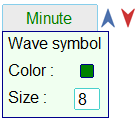
パネルのシンボルの色は、選択したウェーブ レベルの色に一致します。波形レベルは、矢印を使用して選択されます。Insertボタンは、チャートに表示するグラフィカルツールを選択するためのメニューです。赤い矢印の上にカーソルを置いて、下にある波形レベルの名前がツールヒントに表示されます。

青い矢印の上にカーソルを置いて、次の波形レベルがツールヒントに表示されます。矢印をクリックすると、パネルのレベルをプロットします。チャートに表示される多くの ZUP グラフィカル要素は、状況のポップアップ ヒントによって提供されます。後で少しこだわってみましょう。
!ボタンは、[設定] パネルです。
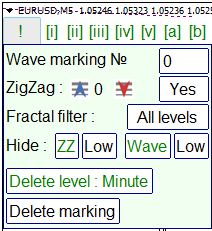
、最初だけ [0] の波マークの線がパネルに表示されます。シンボル マークの波をチャートに追加すると、すぐにパネルが完全に展開します。
マーキングウェーブラインインデックスをマーキング波を設定することができます。波の模様は、EURUSDなどの特定の相場ツールで作成されます。各相場ツールの複数の波のマーキングを作成できます。レイアウトの数はターミナルがインストールされているディスク上の空き容量によってのみ制限されます。EURUSD ウィンドウで以前に作成した波マーキングは、その後、ユーロドルのチャートに表示されます。インデックスを設定します。
マーキングウェーブを作成するには、そのシンボルのジグザグ波がプロットされます。ジグザグは、現在の波形レベルだけでなく、すべての低い波形レベルに作成されます。今の波形レベルよりも低いレベルで、色以外のジグザグ線の特徴が類似しています。下の波形レベルの波の色を出力するとき、ジグザグをチャートに適用し、修正します。
ZigZagの矢印を使用して、現在の波動レベルにジグザグ線の幅を選択します。ジグザグ線として表示を有効/無効にするには、 Yes/Noボタンを使います。Noの場合、ジグザグは、極値点にドットとして表示されます。
フラクタル フィルターラインは、フラクタルフィルターモードで設定します。フラクタルフィルターは後で説明します。
Hide行は、ZZボタンによる現在のラインの非表示設定です。もしくは、Lowボタンによる下の波形のレベルのZigZag線の設定です。ここでWaveボタン、または 2 番目のLowボタンによって、低い波形レベルを隠すこともできます。
最後の2行は、選択したレベルの波形レイアウトまたは選択されているインデックスを持つウェーブ全体レイアウトに削除されます。注意!このアーカイブ ・ ファイルは、物理的に削除されますので、削除された波形のマークを復元できません。したがって、削除ボタンをクリックする前に、確認してください。

設定パネル上の情報は、選択したインデックス付きマーキング波を作成するかどうかどうかに依存します。
グラフィック パネルのボタンを押した場合は、いくつかの方法で選択をキャンセルできます。
- ボタンをもう一度クリックします。
- Esc キーをクリック。
- パネルの別のボタンをクリックします。
[Insert] ボタンが有効になっているメニューのボタンをクリックします。
波のマーキングを作成
[I]から[Z]までの文字は、15 の波のシンボルです。マーキング波を作成するための 1 つのシンボルを選択します。選択したシンボルは、灰色で強調表示されます。チャートに適用すると、次のシンボルが自動的に強調表示されます。マーキングは、メソッドで完了することができます。
- 強調表示されたシンボルにマウスの左ボタンをクリックします。
- ESCを押します;
- 他のパネルの要素をクリックします。
グラフィカル ツールをジグザグの極値点にバインドするため、現在の波形レベル選択したジグザグ線を描画する必要がある場合"O"の文字が選択されます。これらの極値点が波のシンボルの代わりに О によって示されます
。
波のシンボルを選択すると、画面の上/下のチャートの極値点を正確にプロットすることができる垂直線が表示されます。垂直線の色とスタイルが足を基準にしてあります。
。このグラフィカル表現は、波形シンボルがチャートに設定されていないことを示しています
。
2)極値点のない足の上/下カーソル長い青/赤い破線のラインが表示されます。
3)カーソルは極値点の足の上/下です。青/赤の実線 (線の上にカーソルがある場合、青— 下にある場合、赤) が表示されます。
高値/安値から任意の距離をクリックすると、グラフィック パネルで強調表示シンボルが表示されます。シンボルは階層に自動的に組み込まれ、足から一定の距離に位置しています。波形レベルが比較的低いシンボルは、足に近くに位置します。選択した足の上/下に検索する波のシンボルを位置させるため、垂直線をクリックします。
シンボルが隣接する足に表示がある場合、2つのマウス クリックで強調表示され、選択した足にドラッグできます。強調表示されたシンボルは、 Deleteキーを押すことによっても削除できます。同時に 1つのシンボルを強調できます。
マーキング波は、クオートの使用可能なヒストリーでのみ作成できます。
マーキング波とウェーブZigZagは、既に表示されているジグザグ上にプロットできます。ExtIndiсatorパラメーターを使用してジグザグを選択すると、プロットのジグザグの上にマークの波を作成できます。ExtIndiсator = 15の場合、マーキングがきれいなグラフにプロットされます。
フラクタルフィルター
ZUP バージョン 151 は、フラクタルフィルターオプションを備えています。
オプション #1
ここで、ブノワ ・ マンデルブロによって説明されたものに似たフラクタルを検討します。
まず、中間レベルの波があると仮定します。この波は、順番に、3つまたは5つのマイナーなレベルで構成されます。マイナーレベルの 5ウェーブ/3ウェーブ の構造は、単一のフラクタルです。つまり、5ウェーブレベルを分離し、3ウェーブ構造体はフラクタルです。同じ波形レベルの各波は、波の下位レベルの波で構成されます。1つ上位の波に含まれる低いレベルの波は、単一のフラクタルです。
大小のフラクタルは、波と同じレベルにすることができます。すべてのフラクタルは、その次元があります。1つの期間から別の期間に切り替えるとフラクタルが乱れます。たとえば、高い時間枠に移動する場合、低い時間枠のフラクタルはより高い時間枠の 1 つの足にマージされます。波が終わる足の極値点は足の中央にあります。これは歪みの典型例です。他のケースでは、単一の横棒に2つまたは複数の隣接する波をマージするときに発生します。
このような歪みを検出した後、適切なフラクタルを整理し、チャートから削除されます。このタイプのフラクタルフィルターは、マーキングの波に適用されます。歪みを含む全体の波動レベルを削除する代わりに、ひずみ波構造とフラクタル (5ウェーブまたは3ウェーブ構造) のみが削除されます。
このタイプのフラクタルフィルターには2タイプあります。
- 歪んだフラクタルを検出すると、属する波形レベルでのみ削除されます。
- 歪んだフラクタルを検出すると、その構造に含まれているすべての低い波形レベルも削除されます。
フラクタル フィルター設定パネルのラインで、フラクタル フィルターの 2 つのタイプのいずれかに切り替えることができます。
含まれるすべてのレベルの除去は、デフォルトで有効です。ただし、1つのウェーブレベルの除去を選択することもできます。従来型マーキングの例を以下に示します。注意: このマーキングは正しくありません。単なるフラクタルフィルターの例です。次のマークがあります。
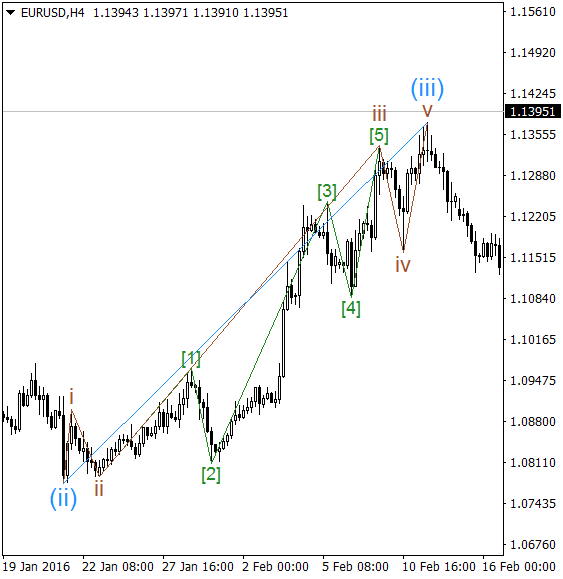
H4からD1に切り替えます。すべてのレベルのフィルター:
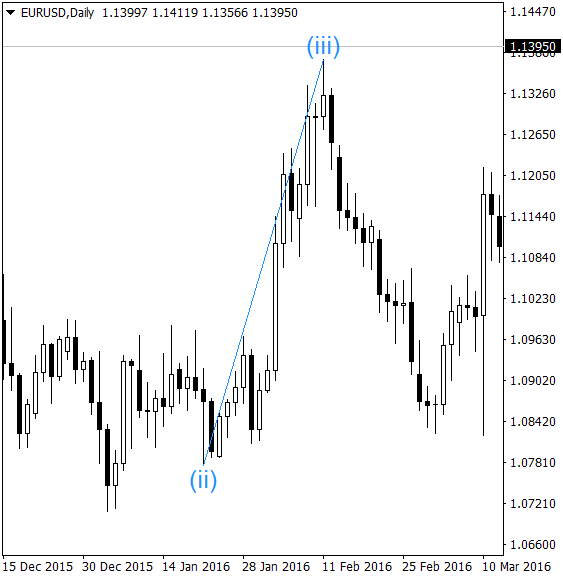
各レベルのフィルター:
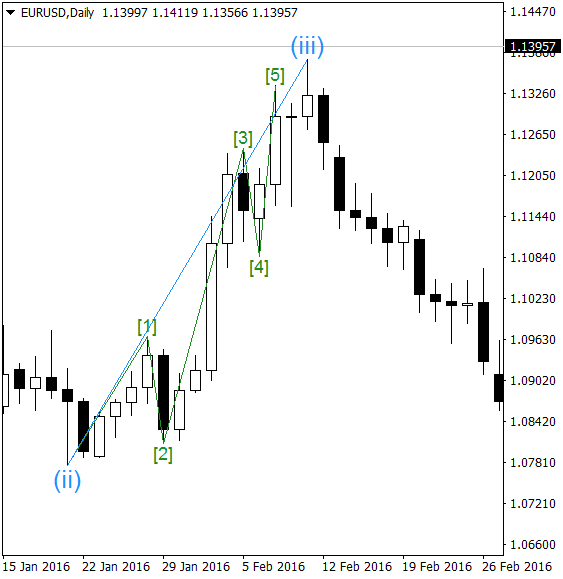
図から分かるように、歪んだ中レベルを削除すると、高いレベルと低いレベルはそのままです。中間のレベルの最初の波 (21.01.2016,20-00、H4で生成) は、21.01.2016、08-00 H4、 で生成された高値によって吸収されます。
これは、単なる机上の例です。中間レベルは、下位レベルのままチャートのフラクタルフィルター中に隠されているので、マーキング生成された波の正確さについては疑問が生じます。
下位のフラクタル次元を有するフラクタルが最初に削除されます。
オプション #2
この場合、条件付きのフラクタルが同様に削除されます。チャートのさまざまなグラフィカルツールの表示は次に説明します。グラフィカルインターフェイスを使用して、チャートに表示されるグラフィカルツールを、連続した極値点に適用できます。バインディングの極値点数は 2 ~ 7のグラフィカルツールの種類によって異なります。
2番目のフラクタル フィルター オプションのフラクタルが条件付きです。ここで、フラクタルは極値点にバインドされているグラフィカルツールのコレクションです。グラフィカルツールは、実際にフラクタル (例えば Gartley パターン) です。
2番目のフラクタルフィルターオプションは常に有効です。グラフィカル ツールは、歪んだ形で表示されている時間枠から自動的に削除されます。グラフィカルツールの上にカーソルを置いて、ツールまたはその主要な要素を歪みなく表示できる時間枠の範囲がツールヒントに表示されます。たとえば、アンドリューズピッチフォークのグラフィカル要素より高い時間枠を開始します。メタトレーダー内の要素のプロットのニュアンスが発生します。Fibo チャンネル、アンドリューズ ピッチ フォーク セットに含まれているのも同じです。表示されているスパイラルのラインは、またより高い時間枠への切り替え時に、開始します。
グラフィカル インターフェイスを使用してグラフィカルインストゥルメントを表示
グラフィカルインターフェイス パネルの [Insert] ボタンは、ターミナルのメタトレーダーの同じボタンに似ています。グラフィカルツールを選択するメニューが表示されます。

ここの大部分のアイコンは、メタトレーダーのグラフィカル ツールの対応するアイコンに似ています。ただし、他にもいくつかあります。
グラフィカルツールの一覧です。
- フィボナッチ チャネル
- 等距離チャンネル
- アンドリューズ ピッチ フォーク
- フィボナッチ レベル
- フィボナッチ タイム ゾーン
- フィボナッチ ファン
- フィボナッチ アーク
- フィボナッチ予測
- 対数スパイラル
- Versumレベル
- ペサベント パターン
- Gartley パターン
また、メニューには、3 つボタンがあります。
- Peak ZZ -ZUP に組み込まれたジグザグ極値のインデックス番号を表示
- Hide-グラフィカルインターフェイスを使用して作成された、選択した種類のすべてのグラフィカル ツールを非表示にします。
- Del-選択されているグラフィカルツールを削除
マウスを使用して、12 のグラフィカルツールのいずれかを選択します。チャート上のツールが選択されていない、該当のアイコンがグレーになります。それ以外の場合、ツール メニューの編集が表示されます。
組み込みのジグザグ形の1つが、ジグザグが作成されたウェーブ上に存在する場合にのみ、チャートでグラフィカルツールを起動できます。ジグザグはパネルのZZまたは行HideでLowボタンを使って、マーキング波を作成する場合、グラフィカル ツールはマーキング波にバインドできます。グラフィカルツールを組み込みジグザグにバインドするためにジグザグ極値をインデックスする必要があります。右端のアンカーポイントは、シンボルまたは組み込みのジグザグの極値点の波にバインドするために使用されます。グラフィカルツールのバインドと、ジグザグ極値または複数の選択したグラフィカルツールと同等の数が必要です。
極端なジグザグ識別ポイント適切なパターン構成に対応する組み合わせが Gartley パターンが作成されます。フィルターを追加する場合、チャートのパターンが表示されます。追加のフィルターは、パラメータで設定されます。
グラフィカルツールを選択すると、シンボルやジグザグ極値点 インデックス にカーソルを合わせます。ツールヒントが表示されます。その後、シンボルまたはジグザグ極値点 ウェーブをクリックしてグラフィカル ツールをバインドします。
最初の選択されているグラフィカルツールは、そのパラメータを編集するための追加のメニューとともにチャートに表示されます。このメニューは、ツールによって異なる構成を持ちます。その特定の要素を見てみましょう。
対数スパイラルの最も複雑な追加のメニューが表示されます。

パラメータを選択して作成したものと同様に、グラフィカルインターフェイスを使用して生成されたスパイラルは、適切なアーカイブ ファイルに保存されます。すべてのスパイラルは、追加のメニューからのみ編集できます。他のすべてのグラフィカルツールは、別のメソッドで保存されます。グラフィカルツールのグラフィカル インターフェイスを使用して作成されたアーカイブに保存されているメニューを編集します。パラメータを使用して作成されたツールは、アーカイブに保存されていない場合、設定を編集するには、パラメータを変更します。各チャート ・ ウィンドウには、グラフィカルツール ウィンドウにプロットのアーカイブがあります。
2つの極値が初期半径をバインドするためにスパイラルを表示するため必要です。ポイントを単一の横棒にする必要があります。(アルゴリズムは単一の横棒に両方のアンカー ポイントを持つスパイラルの作成を許可しない) 右の極値をクリックします。理論的には、4つのスパイラルは2つのポイントにバインドできます。最初または2番目の極値点で時計回りまたは反時計回りに回転センターを持ちます。
したがって、2 つのスパイラルが同時に作成されます。スパイラルの中心は、右側のシンボルにバインドされます。しかし、反時計回りの回転スパイラルだけをチャートに表示します。ロバート ・ フィッシャーは、このようなスパイラルはより良い予測パラメータを持つと主張しています。時計回りに回転スパイラルが隠されています。
矢印 ![]() を編集するための 2 つのスパイラルのグループを選択することができます。矢印の右側の情報テーブルには、編集したスパイラルのインデックスと、スパイラルが発生した(コロン)後ろの時間枠が表示されます。ツールヒントには (左から右に) 最初のアンカー ポイントと、足のインデックスと、選択した極端なポイントにバインドされているスパイラルを表示するための時間枠の範囲で足が作成された時刻が表示されます。
を編集するための 2 つのスパイラルのグループを選択することができます。矢印の右側の情報テーブルには、編集したスパイラルのインデックスと、スパイラルが発生した(コロン)後ろの時間枠が表示されます。ツールヒントには (左から右に) 最初のアンカー ポイントと、足のインデックスと、選択した極端なポイントにバインドされているスパイラルを表示するための時間枠の範囲で足が作成された時刻が表示されます。
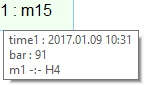
![]() このアイコンは、チャートに表示される 2 つのスパイラルのいずれかを選択することができます。両方のスパイラルを同時に表示することもできます。ただし、1つだけで編集できます。チャートに表示されないスパイラルも編集可能です。編集するスパイラルを選択する
このアイコンは、チャートに表示される 2 つのスパイラルのいずれかを選択することができます。両方のスパイラルを同時に表示することもできます。ただし、1つだけで編集できます。チャートに表示されないスパイラルも編集可能です。編集するスパイラルを選択する![]() アイコン。スパイラルが選択された後にのみ、残りスパイラルの編集メニューのボタンがアクティブ化されます。右から左に記述してみましょう。
アイコン。スパイラルが選択された後にのみ、残りスパイラルの編集メニューのボタンがアクティブ化されます。右から左に記述してみましょう。
![]() スパイラル セクターのカラーを編集するボタンを使用します。ジグザグの波のマークシンボルにスパイラルをバインドすると、そのすべてのセクターに選択したシンボルが属している波形レベルの1つと同じ色が表示されます。波形レベルの色が変更された場合、スパイラルの色のままになります。スパイラルは組み込みのジグザグの極値点 インデックスにバインドされている場合、スパイラルは青と赤です。この色は、 spiralColor1およびspiralColor2パラメータから取得されます。スパイラルを単一の色にする場合、左のボタンをクリックして変更できます。スパイラルを 2 つの色にする場合は、左と右のボタンの両方を編集します。
スパイラル セクターのカラーを編集するボタンを使用します。ジグザグの波のマークシンボルにスパイラルをバインドすると、そのすべてのセクターに選択したシンボルが属している波形レベルの1つと同じ色が表示されます。波形レベルの色が変更された場合、スパイラルの色のままになります。スパイラルは組み込みのジグザグの極値点 インデックスにバインドされている場合、スパイラルは青と赤です。この色は、 spiralColor1およびspiralColor2パラメータから取得されます。スパイラルを単一の色にする場合、左のボタンをクリックして変更できます。スパイラルを 2 つの色にする場合は、左と右のボタンの両方を編集します。
 この矢印は、スパイラルの線の幅を測定します。
この矢印は、スパイラルの線の幅を測定します。
 このボタンは、スパイラル バインドの中心を変更します。
このボタンは、スパイラル バインドの中心を変更します。
 このボタンは、旋回間の距離を変更します。
このボタンは、旋回間の距離を変更します。
 このボタンは、スパイラルを水平方向に拡張します。
このボタンは、スパイラルを水平方向に拡張します。 このボタンは、スパイラルを垂直方向に拡張します。
このボタンは、スパイラルを垂直方向に拡張します。 スパイラルのターン設定
スパイラルのターン設定
編集したスパイラルのすべてのパラメータが保存されます。その後、スパイラルは保存されたパラメータでチャートに表示されます。スパイラルは、2つのグループによって削除されます。したがって、2つのスパイラルを作成し、前の2つと無関係なので、削除します。スパイラルを削除するには、上記のメニューでDelを押します。すべてのスパイラルは、上記メニューのHideを押すことによって隠すことが可能です。
スパイラル ライン上には、カーソルを置いて、次のデータがツールヒントに表示されます。
- グラフィカル ツールの名前
- スパイラル インデックス
- スパイラルが作成された時間枠。
- カーソルを置くインデックス
- 選択した極値のバインディングで、スパイラルを表示できる時間枠の範囲です。
ツールチップには、info テーブルとして同じスパイラルにデータが表示されます。
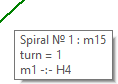
画面上にスパイラルを作成する場合は、編集/削除用のスパイラルは、さまざまな方法で選択できます。
- スパイラル ラインにカーソルを合わせ、ツールヒント内のインデックスを覚えておいてください。必要なスパイラルを含むグループを選択するのに、メニューの矢印を編集するスパイラルを使用します。
- スパイラル ラインにカーソルを合わせ、マウスの左ボタンをクリックするだけです。スパイラルに含まれているグループは、編集メニューで自動的に選択されます。
他のグラフィカル ツールを選択して、同じように編集できます。しかし、メニューで選択した種類のグラフィカルツールだけは編集できます。
他のグラフィカル ツールを編集するための追加のメニューの特定の要素の違いを考えてみましょう。
フィボナッチ チャネル追加メニュー: ![]()
 このボタンは、フィボナッチ チャネル ターゲット ラインのポジションを管理します。デフォルトでは、ターゲット ライン (CF 100.0) は相場の接線方向です。ボタンを押したラインは極値点を移動します。
このボタンは、フィボナッチ チャネル ターゲット ラインのポジションを管理します。デフォルトでは、ターゲット ライン (CF 100.0) は相場の接線方向です。ボタンを押したラインは極値点を移動します。
- ボタンを使用して、Fibo レベルを選択する

- 編集のグラフィカル ツール Fibo レベルに関するデータを含む11.09ボタンは、チャートのレベルを表示/非表示にできます。一部を隠して、一部のFibo を残すかもしれません。
- 青色の4角形のボタンは、チャネルのラインの色の設定です。
等距離チャンネルの他のメニュー: ![]()
 このボタンは、チャネルラインと塗りつぶしの色を変更することができます。
このボタンは、チャネルラインと塗りつぶしの色を変更することができます。
チャネル中央と平衡チャネルはまた等距離チャンネルに表示されます。平衡チャネルは、チャネル幅の 38.2% ・ 61.8% レベルの線によって制限されます。USDRUB の等距離チャンネルのプロット。
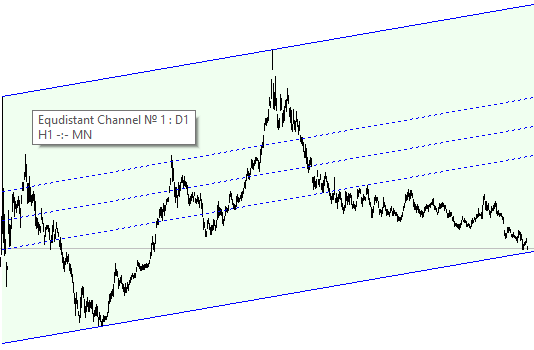
アンドリューズ ピッチ フォーク追加メニュー: ![]()
 このボタンは、アンドリューズ ピッチ フォーク セットラインにターゲット ラベルを表示します。市場に相対的なフォークの場所に従って必要な場合、アンドリューズ ピッチ フォーク セットラインをグラフに表示できます。
このボタンは、アンドリューズ ピッチ フォーク セットラインにターゲット ラベルを表示します。市場に相対的なフォークの場所に従って必要な場合、アンドリューズ ピッチ フォーク セットラインをグラフに表示できます。
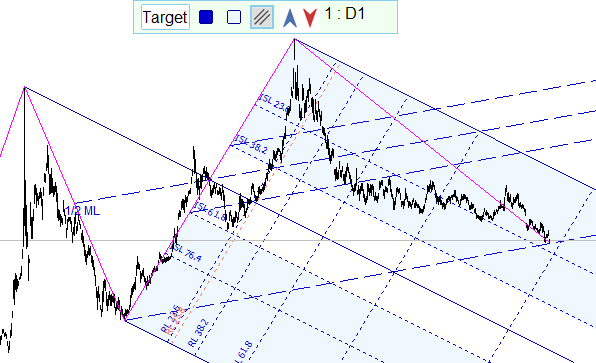
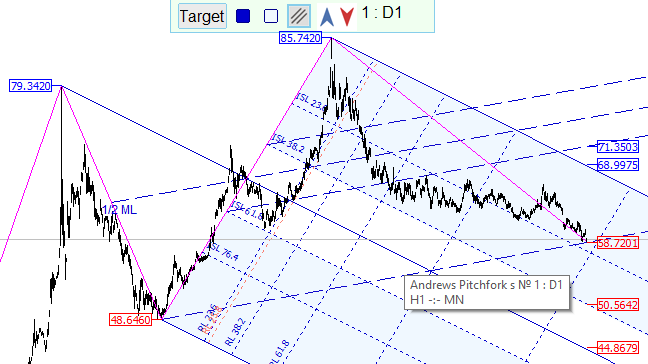
フィボナッチ タイム ゾーン追加メニュー: ![]()
Fibo ゾーンは 3 つの極値点にバインドされます。
 このボタンが 3 つ Fibo ゾーンを表示します。
このボタンが 3 つ Fibo ゾーンを表示します。
- 最初のボタンは、(左から右に) 最初と 3 番目の極値点にバインド Fibo ゾーンを示します。
- 2番目のボタンは、2 番目と3番目の極値点にバインド Fibo ゾーンを示しています。
- 3番目のボタンは、最初と2番目の極値点にFibo ゾーンを示しています。
フィボナッチ アーク追加メニュー: ![]()
 このボタンは、 フィボナッチアーク センター アンカー ポイントの変更をします。
このボタンは、 フィボナッチアーク センター アンカー ポイントの変更をします。
ペサベント パターンの追加のメニュー: ![]()
 このボタンは、パターンのコネクタと ペサベント パターンのリトレースメントのパターンを表示するテキストの色を編集します。
このボタンは、パターンのコネクタと ペサベント パターンのリトレースメントのパターンを表示するテキストの色を編集します。
ペサベント パターンのラインまたは値の上にカーソルを置いて、リトレースメント、正確なパターンの値がツールヒントに表示されます。

他のグラフィカル ツールの追加メニューには、前述の関数と同様のボタンがあります。
グラフィカル インターフェイスを使用して、表示される特定のグラフィカルツールの関数を考えてみましょう。
フィボナッチ予測は、メタトレーダーのフィボナッチの拡張関数に似ています。「フィボナッチ予測」はより良いツールの関数になるでしょう。その上、他のグラフィカル解析システムで人気です。
Versumレベルツールは、フォーラムに提供されたユーザーのニックネームにちなんでいます。フィボナッチ ファンのバージョンです。これらの違いは、 Versumレベルは、3つのアンカーポイントを必要としながら、Fiboファンは2つ(極端な) アンカー ポイントを適用することです。ファンのラインは、点 1 と 2 のレベルに拠点を持つ Fibo レベルを介してアンカー ポイント 1 から描画されます。Versumレベルのファン ラインは、アンカー ポイント 2 と 3 のレベルに拠点を持つ垂直 Fibo レベルがあるジグザグ線クロスポイント2と3の間のポイントを介して、アンカー ポイント 1 から描画されます。
Gartley パターンツールヒントは、さらにパターン名を表示します。 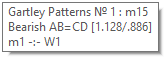
例えば、フィボナッチ レベルのツールヒントは、開発の方向性と価格に Fibo レベルを表示します。

グラフィカルインターフェイスとパラメータ
グラフィカルインターフェイスの外観を構成することなく、グラフィカルツールのクイック表示を可能にします。ZUP インジケーター プラットフォームは、400 以上のパラメータを備えています。ほとんどのパラメータには、インターフェイス経由でチャートに表示されるグラフィカル ツールの動作が影響します。
すべてのグラフィカルツールは、動的および静的にすることができます。動的なツールは、パラメータを使用して作成できます。両方の静的ツールを作成できるパラメータおよびグラフィカルインターフェイスを使用します。シンプルに言えば、同じパラメータは、パラメータを使用して有効な静的ツールとして、インタ フェースを介して表示されるグラフィカル ツールを使用します。
エントリーパラメータの完全な一覧は、添付ファイルにあります。
結論
最初の2つの記事を書いてから10年間、パラメータの数を増やされ、複数の改善が実施されました。そして、パラメータの動作アルゴリズムが変更されました。アンドリューズ ピッチ フォークの多数の関数を追加しました。Gartley パターンの検索アルゴリズムは、複数回書き直されました。Gartley パターンを検索するための外部ファイル経由で接続する関数が追加されました。一部のトレーダーは、このファイルを使って、100 以上のカスタム パターン ファイルに接続しています。これはささやかな、不完全なタスクの説明のみです。
この記事では、ZUP インジケーター プラットフォームのグラフィカルインターフェイスの簡単な説明を実施しました。
新しいインターフェイスで最も重要な関数をまとめてみましょう。
- マーキング追加ウェーブ。
- 波のマーキングを作成するとき、ジグザグ波が同時に生成されます。
- ほぼ無制限の波形を保存する能力。
- 極端な時間枠上のグラフィカルツールポイントマーキング、またはグラフィカルツールシンボルにバインドされています。
- マウスを使用して (1 つ波を含む) ジグザグ極値点に 12 種類のグラフィカル ツールを付加する関数を追加しました。
- グラフィカル インターフェイスを使用して作成されたグラフィカルツールは、アーカイブに保存されます。その後、シンプルにチャートに表示し、分析することができます。
ZUP インジケーター プラットフォームの新関数をマスターするのに役立つことを祈っています。
ZUP のプラットフォーム上でインジケーターをダウンロードできます: https://www.mql5.com/ja/market/product/19758
リファレンス
- ロバート ・ フィッシャー。フィボナッチ アプリケーション、トレーダーの戦略。
- ローベル ・ フィッシャー、イェンス ・ フィッシャー。新しいフィボナッチ トレーダー。ツールとトレードの成功戦略。
- キャロリンボロデンフィボナッチトレード。